修改此控制項目會使頁面自動更新

在 Mac 上的「無邊記」白板上調整項目大小
你可以自由調整項目大小,以你喜歡的方式或依照比例修改項目的比例,藉此放大或縮小項目而不更改其基本形狀。
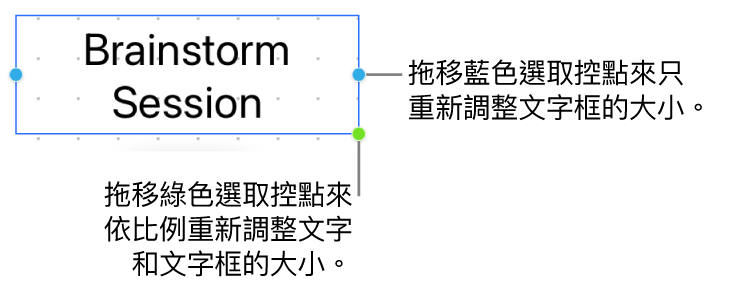
【注意】包含特定項目的群組只能依照比例調整大小。這些項目包含已經過旋轉的影像和影片,以及在選取時帶有綠色圓點的形狀。
自由調整項目大小
在 Mac 上的「無邊記」App
 中,按一下側邊欄中的類別,然後按兩下白板來打開。
中,按一下側邊欄中的類別,然後按兩下白板來打開。如果你沒有看到側邊欄,請選擇「顯示方式」>「顯示側邊欄」。
若已鎖定項目,你需要按一下「解鎖」按鈕
 後才能調整項目大小。
後才能調整項目大小。按住 Control 鍵並按一下項目,然後確定未選取「強制比例」註記框。
拖移物件最上方、底部或側邊(非角落)的選取控點。
依照比例調整項目大小
在 Mac 上的「無邊記」App
 中,按一下側邊欄中的類別,然後按兩下白板來打開。
中,按一下側邊欄中的類別,然後按兩下白板來打開。如果你沒有看到側邊欄,請選擇「顯示方式」>「顯示側邊欄」。
若已鎖定項目,你需要按一下「解鎖」按鈕
 後才能調整項目大小。
後才能調整項目大小。按住 Control 鍵並按一下項目,然後確定已選取「強制比例」註記框。
以對角線方向拖移角落選取控點。
【提示】即使未選取「強制比例」註記框,你仍可按住 Shift 鍵同時以對角線方向拖移角落選取控點來依照比例調整項目大小。
調整形狀大小時,文字的大小會根據形狀中的可用空間自動增加或減少。若你無論形狀大小都要讓文字維持相同大小,請按住 Control 鍵並按一下形狀,然後取消選取「自動調整文字大小」。